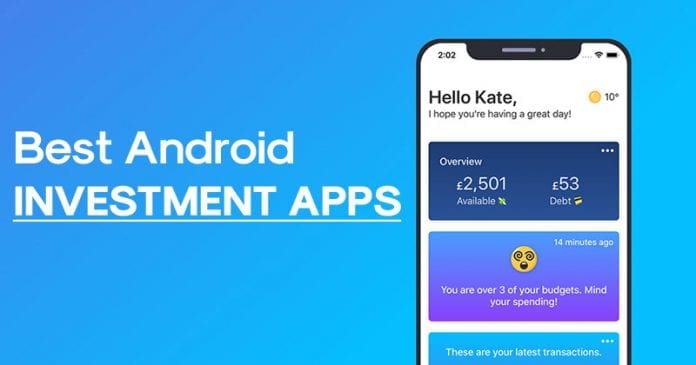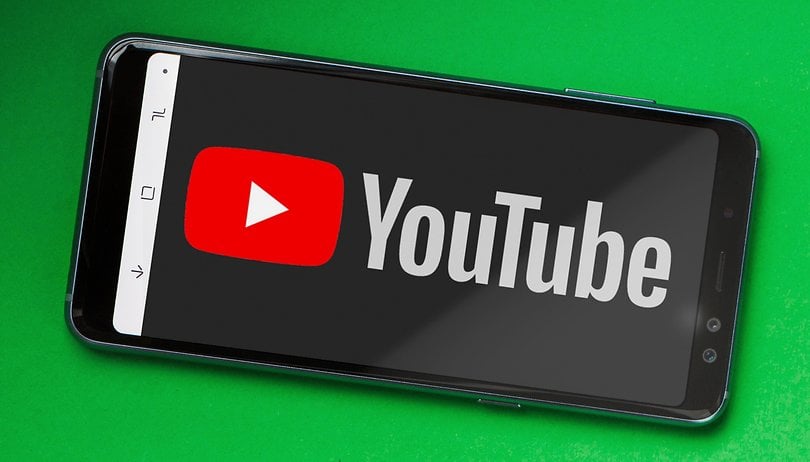Bár a nyilvános Wi-Fi hálózatok egyre szélesebb körben elérhetőek, mint valaha, elegendő bizonyíték van arra, hogy ne bízzon bennük. Ezért lehet jobb megoldás az iPhone hotspottá alakítása. Ezzel megnövelt biztonsággal és stabilabb kapcsolattal rendelkező magánhálózatot hoz létre.

Ha iPhone-ját hotspotként használja, akkor egy privát hálózatot hoz létre, amely kevésbé van kitéve a kockázatoknak, és általában gyorsabb, megbízhatóbb kapcsolatot kínál. Ebben a cikkben megvitatunk mindent, amit tudnia kell az iPhone hotspotként történő beállításáról és használatáról.
Tartalomjegyzék
- Mi az a személyes hotspot iPhone-on?
- A személyes hotspot bekapcsolása iPhone-on
- Eszközök csatlakoztatása iPhone hotspotjához
- A családi megosztás beállítása az iPhone személyes hotspotjában
- A hotspot használatának kezelése és optimalizálása
- Mikor használja iPhone-ját Wi-Fi hotspotként?
- iPhone hotspot nem működik? 4 hibaelhárítási módszer
Mi az a személyes hotspot iPhone-on?
A személyes hotspot segítségével megoszthatja iPhone készülékének internetét más eszközökkel. Amikor bekapcsolja az iPhone személyes hotspotját, az eszközt hordozható Wi-Fi útválasztóvá alakítja. Még jobb: nem csak Apple-eszközökre korlátozódik, így bármilyen eszközzel megoszthatja az internetet, például Android telefonjával, Windows PC-jével stb.
Alapértelmezés szerint az iPhone személyes hotspotja 5 GHz-es kapcsolatot használ. Ha iPhone 12-es vagy újabb készüléke van, a Kompatibilitás maximalizálása funkció bekapcsolásával válthat 2,4 GHz-es kapcsolatra. Míg az 5 GHz nagyobb sebességet kínál, a 2,4 GHz szélesebb tartományt biztosít, és a választás az Ön igényeinek megfelelő.
A személyes hotspot bekapcsolása iPhone-on
A legtöbb szolgáltatói csomag lehetővé teszi a Personal Hotspot használatát iPhone-ján, de előfordulhat, hogy egyes szolgáltatók továbbra sem teszik lehetővé. Érdeklődjön a szolgáltatónál, hogy megengedik-e, vagy külön fizetnek-e. A legjobb, ha megerősíti őket a folytatás előtt. Ha ezt megtette, a következőképpen kapcsolhatja be iPhone hotspotját:
- Nyissa meg a Beállítások alkalmazást iPhone-ján.
- Koppintson a Személyes hotspot elemre.
- Kapcsolja be a Mások csatlakozásának engedélyezése kapcsolót. A rendszer felkéri, hogy válassza ki, hogyan szeretné engedélyezni a hotspotot. Válassza a Csak Wi-Fi és USB lehetőséget, hacsak nem Bluetoothon keresztül kíván hotspotot beállítani.
- Koppintson a Wi-Fi jelszó elemre, és a következő képernyőn állítson be egy jelszót, amelyet megjegyezhet, majd érintse meg a Kész gombot.
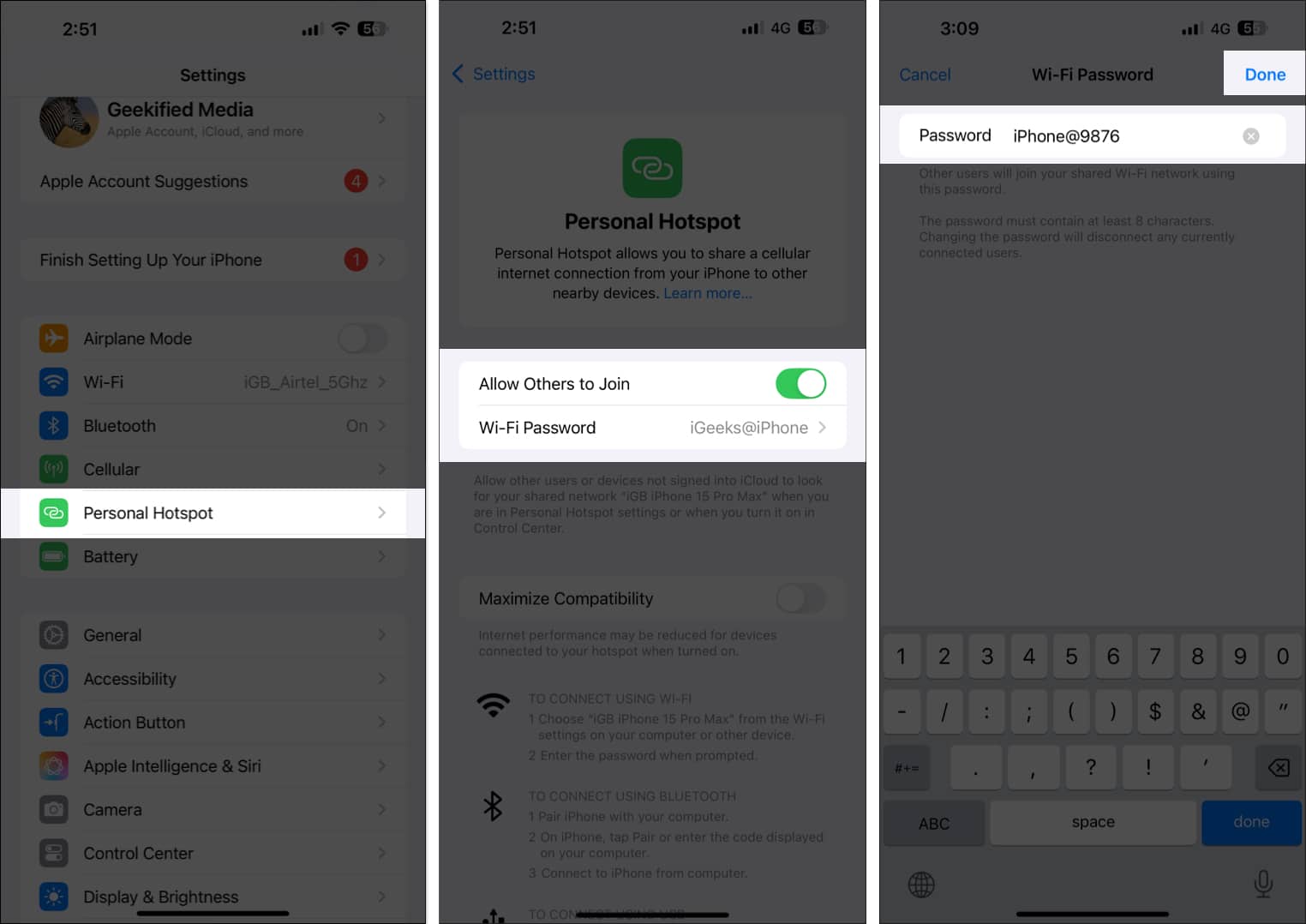
Eszközök csatlakoztatása iPhone hotspotjához
Szélesebb hatótávolsága miatt a Wi-Fi a leggyakoribb és legkényelmesebb módja az iPhone hotspotjához való csatlakozásnak. Bizonyos helyzetekben azonban érdemes Bluetooth-t vagy USB-t használni. Így csatlakozhat iPhone hotspotjához az egyes módszerek használatával.
- Wi-Fi: Engedélyezze a Wi-Fi-t másik eszközén (például Mac, iPad, Windows PC vagy Android telefon). Ezután keresse meg iPhone-ja hálózatát az elérhető Wi-Fi hálózatok listájában, és adja meg a jelszót.
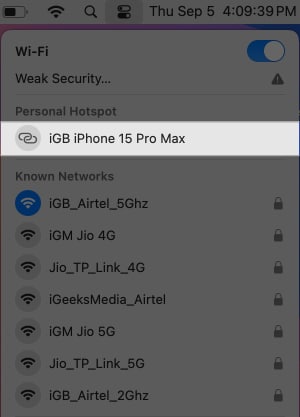
- Bluetooth: Kapcsolja be a Bluetooth-t iPhone-ján és a másik eszközön is. Párosítsa az eszközöket a képernyőn megjelenő utasításokat követve, majd válassza ki iPhone-ját hálózati forrásként a másik eszközön.
- USB: USB-megosztással történő csatlakozáshoz csatlakoztassa iPhone-ját a másik eszközhöz USB-kábellel. Nyissa meg a másik eszköz hálózati beállításait, és válassza ki iPhone-ját az elérhető hálózatok listájából. Ez különösen akkor hasznos, ha az iPhone akkumulátora lemerül.
Ha befejezte az internet használatát a másik eszközén, feltétlenül kapcsolja ki a Personal Hotspotot iPhone-ján. Ha bekapcsolva hagyja, gyorsan lemerítheti iPhone akkumulátorát. Válassza a Beállítások → Személyes hotspot menüpontot, majd kapcsolja ki a Mások csatlakozásának engedélyezése kapcsolót.
A családi megosztás beállítása az iPhone személyes hotspotjában
Ha már tagja egy családi megosztási csoportnak, a csoport bármely tagja csatlakozhat a személyes hotspotjához anélkül, hogy meg kellene adnia a jelszót, ha iPhone-ja az övék közelében van. Míg a funkció automatikusan engedélyezve van, beállíthatja saját ízlése szerint. Íme, hogyan:
- Nyissa meg a Beállításokat, és menjen a Személyes hotspothoz.
- Itt érintse meg a Családi megosztás elemet. Ha a Családi megosztás nem érhető el, először be kell állítania a Családi megosztást.
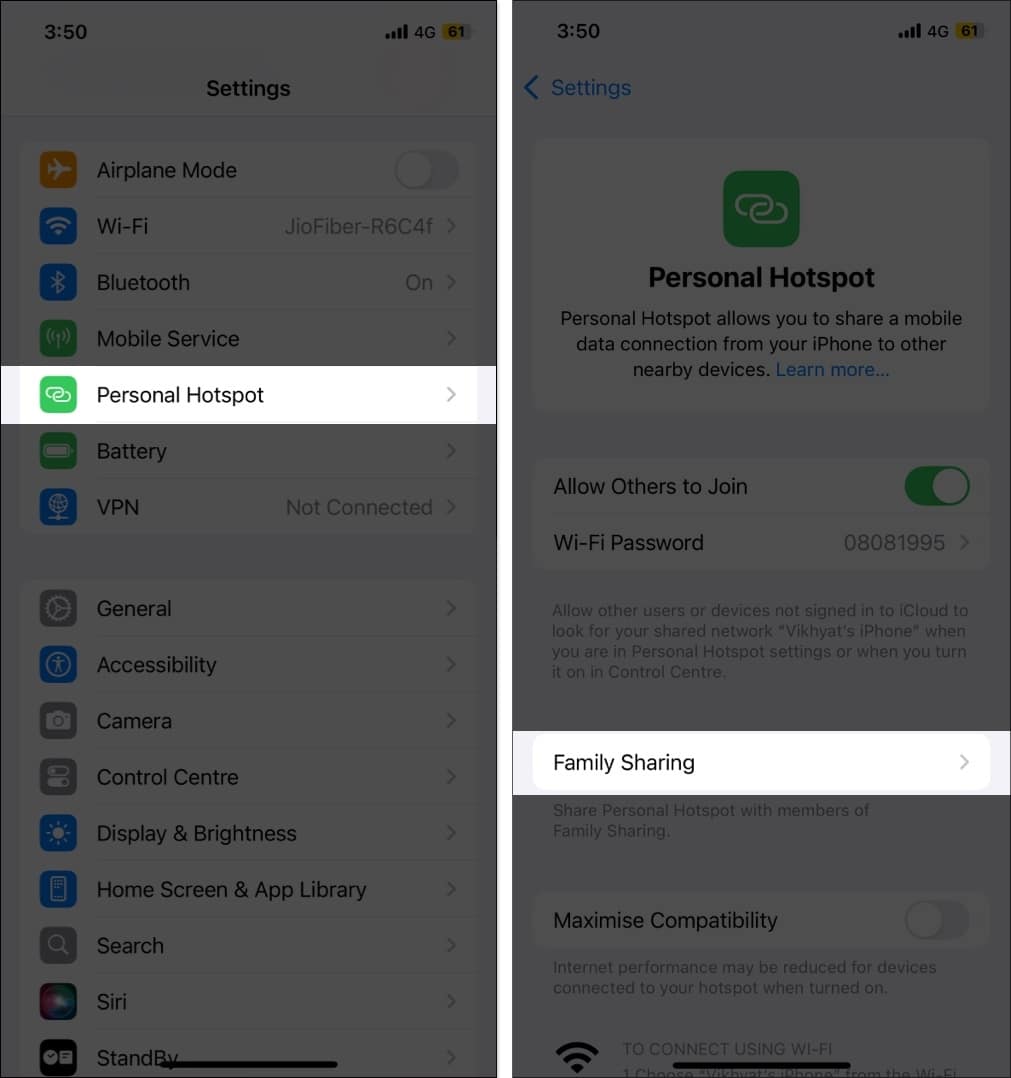
- Most kapcsolja ki a Családi megosztást, ha nem szeretné, hogy a családtagok jelszó megadása nélkül csatlakozzanak személyes hotspotjához. Ellenkező esetben tartsa rajta.
- Ezután érintse meg a Family Sharing csoport bármely tagjának nevét, és válassza ki, hogy automatikusan csatlakozzon-e a hotspothoz, vagy minden alkalommal, amikor csatlakozni próbál, engedélyre van szüksége.
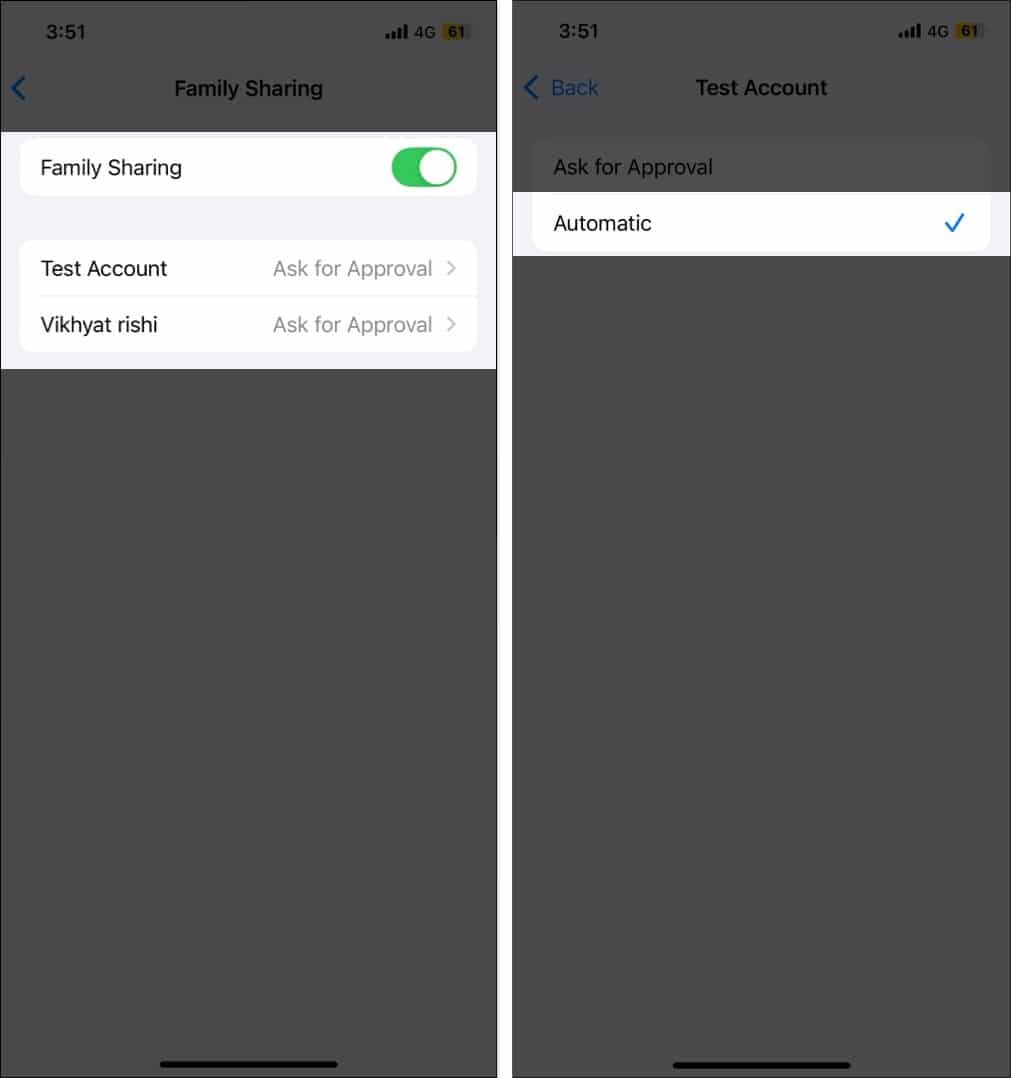
A hotspot használatának kezelése és optimalizálása
- Adathasználat figyelése: Az adathasználat nyomon követéséhez lépjen a Beállítások → Mobil vagy mobil adatok → Személyes hotspot menüpontra. Itt láthatja, hogy mennyi adatot költ más eszközökön.
- Csökkentse az adathasználatot: Megpróbálhatja korlátozni az alkalmazások háttértevékenységét, kikapcsolni az automatikus frissítéseket más eszközökön, minimalizálni a videófogyasztást, vagy gyengébb minőségben streamelni.
- Az akkumulátor élettartamának meghosszabbítása hotspot használata közben: Bár a Wi-Fi a legkényelmesebb módja a hotspot használatának, gyorsan lemerítheti iPhone akkumulátorát. Ehelyett használjon USB-kapcsolatot, csökkentse a képernyő fényerejét, és kapcsolja be az Energiatakarékos módot a Beállítások → Akkumulátor → Alacsony fogyasztású mód menüpontban.
Mikor használja iPhone-ját Wi-Fi hotspotként?
Akár utazik, akár távolról dolgozik egy kávézóban, barátokkal és családdal lóg, vagy váratlan internetkimaradással néz szembe, iPhone-ja segíthet megőrizni a kapcsolatot. Bár sok olyan helyzet van, amikor egy hotspot hasznos lehet, íme néhány a leggyakoribbak közül.
- Nem érhető el Wi-Fi: Ha Wi-Fi nélküli távoli területen tartózkodik, vagy kirándul, iPhone-ja mobilinternet-kapcsolatot tud biztosítani (szójáték!)
- Több eszköz: Ha több eszköze van – laptop, táblagép, másik telefon –, amelyekhez internet-hozzáférésre van szükség, akkor egy hotspot egyetlen kapcsolatot biztosíthat mindegyikhez.
- Vészhelyzeti biztonsági mentés: Ha a fő internetkapcsolat megszakad, használhatja iPhone hotspotját biztonsági mentésként. Segít abban, hogy kapcsolatban maradjon, így ne maradjon le olyan fontos online tevékenységekről, mint a csatlakozás egy értekezletről vagy egy kurzus.
- Adatok megosztása: Ha nagyvonalú adatcsomaggal rendelkezik, megoszthatja azt másokkal. Az iPhone hotspotja lehetővé teszi, hogy barátai vagy családtagjai használják az internetet. Ez főleg akkor hasznos, ha valaki kifogy az adatokból.
- Internetmegosztás okosórával: Egyes okosóráknak internetkapcsolatra van szükségük a megfelelő működéshez. Használhatja iPhone hotspotját a kapcsolat biztosításához, így okosórája teljes mértékben működőképes marad.
- Tartalom streamelése: Ha filmeket szeretne streamelni, vagy nagy képernyőn szeretné nézni kedvenc sorozatait, iPhone-ja Personal Hotspotja segíthet megmenteni a gondokat.
iPhone hotspot nem működik? 4 hibaelhárítási módszer
Számos oka lehet annak, hogy az iPhone személyes hotspotja nem működik. Határozottan fejfájást okoz, de néhány egyszerű lépéssel megoldhatja.
- Ellenőrizze a csomagot: Győződjön meg arról, hogy a szolgáltatói csomag tartalmazza a Personal Hotspot támogatását.
- Ellenőrizze a beállításokat: Győződjön meg arról, hogy a Cellular Data és a Personal Hotspot be van kapcsolva.
- Hatótávolság biztosítása: Győződjön meg arról, hogy iPhone-ja és a másik eszköz közel vannak egymáshoz. A jobb élmény érdekében megpróbálhatja bekapcsolni a Kompatibilitás maximalizálása funkciót is a Beállítások → Személyes hotspot menüpontban.
- Indítsa újra az eszközöket: Indítsa újra iPhone-ját és a csatlakoztatni kívánt eszközt.
Boldog internet-megosztást!
Mostantól iPhone-ját hordozható Wi-Fi útválasztóként is használhatja internetes igényeinek kielégítésére útközben, vagy amikor barátja kifogyott az adatforgalomból. Az akkumulátor kímélése érdekében ne felejtse el kikapcsolni, ha nem használja.
Kérdései vannak, vagy valamilyen lépéssel küszködik? Kérdezz bátran, mi válaszolunk.
GYIK
Nem, nem teheted. Ha iPhone-ját hotspotként szeretné használni, akkor Wi-Fi helyett mobiladat-kapcsolathoz kell csatlakoznia.
Igen, a Personal Hotspot használatával gyorsabban lemerülhet az iPhone akkumulátora. USB-n keresztül más eszközökön is csatlakozhat az internethez.
Az adathasználatot a Személyes hotspot használatával ellenőrizheti a Beállítások → Mobil vagy mobil adatok → Személyes hotspot menüpontban.
A személyes hotspot Wi-Fi jelszavának megváltoztatásához lépjen a Beállítások → Személyes hotspot → Wi-Fi jelszó menüpontba, és módosítsa azt.
Lehet, hogy szívesen olvasnád:
- Wi-Fi-jelszó megosztása iPhone-on, iPaden és Mac-en
- Hogyan találhat Wi-Fi jelszavakat iPhone-on
- Az iPhone csatlakoztatása Machez vagy PC-hez